Jak zainstalować Moodle 3.8 na Fedorze 32/31/30
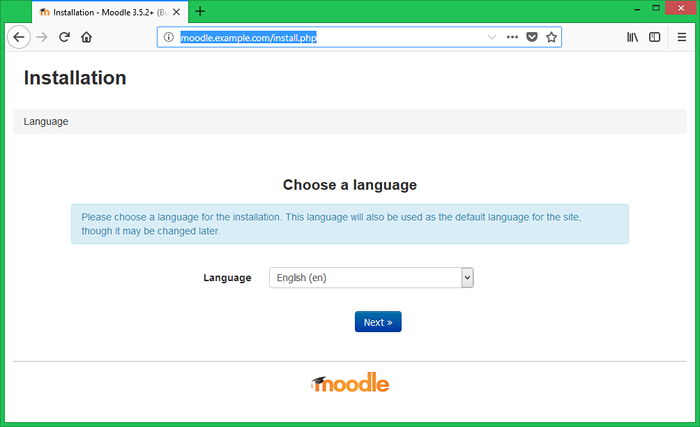
- 2721
- 353
- Laura Zygmunt
Moodle to bezpłatny i open source System zarządzania kursem (CMS) napisany w PHP. Możesz tworzyć kursy kompletna platforma edukacyjna z Moodle. Ten artykuł pomoże Ci zainstalować Moodle 3.8 w systemie Fedora 32/31/30/29.
Wymagania wstępne
Przede wszystkim musisz skonfigurować środowisko lamp, aby zainstalować Moodle w systemie Fedora. Zakładamy, że masz już PHP, MySQL i Apache zainstalowane w twoim systemie. Jeśli nie masz, użyj następującego artykułu, aby go zainstalować.
- Zainstaluj Apache, PHP i MySQL na Fedorze
Krok 1 - Otrzymanie aplikacji Moodle
Po zainstalowaniu kompozytora w systemie Fedora. Utwórzmy aplikację CakePhp o nazwie „MyApp„Korzystanie z polecenia kompozytora jak poniżej.
cd/var/www git klon -b Moodle_38_stable git: // git.Moodle.Org/Moodle.git
Teraz ustaw właściwe zgodę na pliki projektu. W przypadku systemu Apache opartego na Red Hat Domyślnie używa Apache jako użytkownika. Zmień więc własność plików zgodnie z konfiguracją.
Chown -r Apache: Apache Moodle Chmod -R 755 Moodle
Krok 2 - Skonfiguruj dane Moodle
Utwórz katalog danych Moodle poza oryginalnym katalogiem Moodle. Ustaw odpowiednie uprawnienia do katalogu. Ten katalog jest używany przez Moodle do przechowywania danych, plików do tego katalogu.
mkdir/var/www/Moodledata chmod -r 755/var/www/Moodledata
Krok 3 - Utwórz bazę danych dla Moodle
W tym artykule używamy MySQL jako serwera bazy danych. Najpierw użyj następujących poleceń, aby utworzyć bazę danych MySQL i utworzyć.
Utwórz bazę danych MoodleDB Domyślny zestaw znaków UTF8MB4 ZESTAW UTF8MB4_UNICODE_CI; Utwórz użytkownika „MoodleUser”@'localHost' zidentyfikowane przez „_password_”; Daj wszystko na MoodleDB.* do „Moodleuser”@„localHost”; Przywileje spłukiwane; zrezygnować| 12345 | Utwórz bazę danych MoodleDB Domyślny zestaw znaków UTF8MB4 ZESTAW UTF8MB4_unicode_ci; Utwórz użytkownika „MoodleUser”@„localhost” zidentyfikowane przez „_password _”; dotacja na MoodEdb.* do „Moodleuser”@„localhost”; uprawnienia spłukiwane; rezygnuj |
Krok 4 - Skonfiguruj Apache dla Moodle
Drugi jest wdrażany z zewnętrznymi serwerami internetowymi, takimi jak Apache, jest preferowany do użytku produkcyjnego. Utwórzmy plik konfiguracyjny Apache VirtualHost za pomocą następującej treści.
sudo vi/etc/httpd/conf.D/Moodle.conf/etc/httpd/conf.D/Moodle.conf
ServerAdmin [chroniony e -mail] Servername Moodle.przykład.com Documentroot/var/www/Moodle ALLOWEORRIDE wszystko
Zmień servername i dokumentuj root zgodnie z konfiguracją. Następnie uruchom ponownie usługę Apache.
sudo systemctl restart httpd
Krok 5 - Uruchom instalator internetowy Moodle
Teraz dostęp do Moodle w swojej ulubionej przeglądarce internetowej.
http: // Moodle.przykład.com/instalacja.php
To otworzy stronę instalatora Web Moodle.
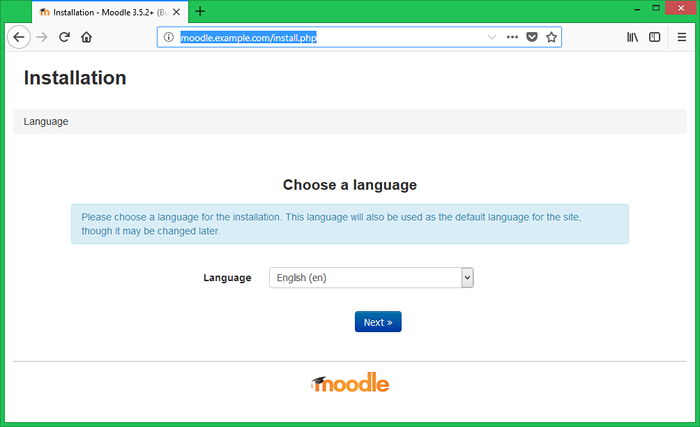
Śledź kreatora instalacji, aby zakończyć konfigurację. Po instalacji zostaniesz przekierowany na deskę rozdzielczą Moodle Admin.
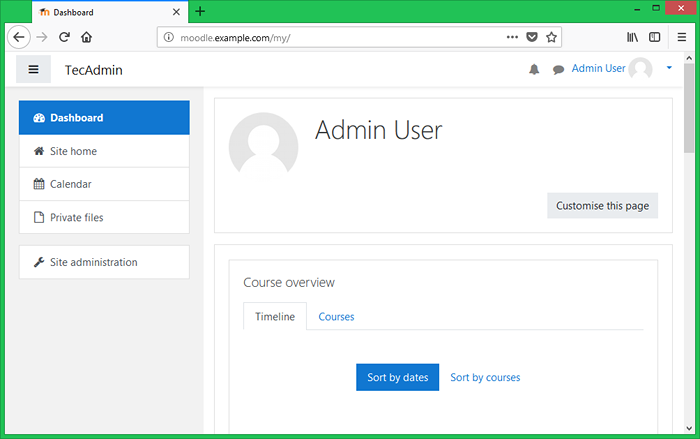
Wniosek
Z powodzeniem skonfigurowałeś Moodle w swoim systemie Fedora.
- « Jak zainstalować Oracle Java 11 na Ubuntu 16.04 LTS (Xenial)
- Jak zainstalować Django na Ubuntu 18.04 i 16.04 LTS »

